MetaTrader 5 DMA4: Requisitos, contratação e instalação
O MetaTrader 5 é a plataforma de operações mais usada no mundo. Nela você consegue montar um layout de operações via gráfico, book, boletas ou até operar com robôs. Ela é muito usada por programadores que desejam programar seus próprios robôs ou por aqueles que desejam contratar um robô para operar suas contas.
Quais os requisitos mínimos para instalação?
| Mínimos |
| Windows 10 |
| Inter® i5 |
| 8 GB de memória RAM |
| Monitor de 15'' com resolução de 1366x768 |
| Conexão com a internet de 15Mbps |
| HD de 7200 RPMs |
O modalmais oferece a plataforma MetaTrader 5 DMA4 conforme tabela de preços abaixo (por plano):
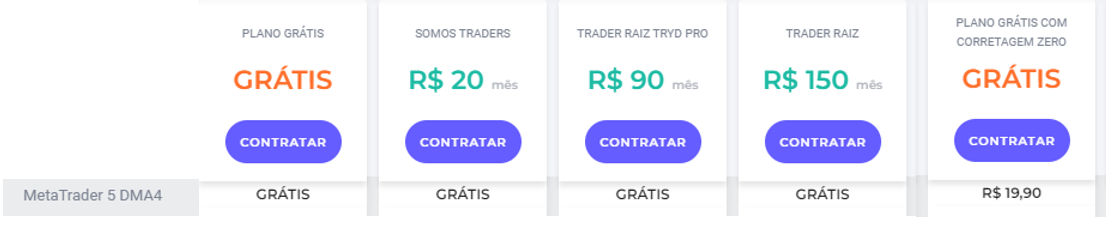
Após contratar a plataforma, você recebe os dados de acesso via e-mail em até 1 dia útil!
Se preferir, clique aqui e veja o tutorial passo a passo, de como contratar e acessar a plataforma MetaTrader5.
Here's an interactive tutorial
** Best experienced in Full Screen (click the icon in the top right corner before you begin) **
Como logar no MetaTrader5 DMA4?
Veja abaixo o vídeo que preparamos para você:
Passo 1
Após receber os seus dados de acesso, faça o download, e abra seu MT5!
Passo 2
Clique em "Arquivo" > "Abrir uma conta" (caso apareça o servidor Modal DTVM Ltda, exclua-o clicando em cima do servidor e pressionando a tecla delete)
Passo 3
Insira o servidor mt5-DMA4.modalmais.com.br > Clique em "Encontre sua corretora" (aparecerá o servidor logo abaixo) > Clique neste servidor > "Avançar";
Passo 4
Selecione a opção "Conectar-se a uma conta " e insira o login e a senha (ambos recebidos por e-mail) > "Avançar";
Agora você está conectado no DMA4 da modalmais!
Após informar a senha recebida por e-mail, a plataforma solicitará a definição de uma nova senha de acesso, conforme tela abaixo:
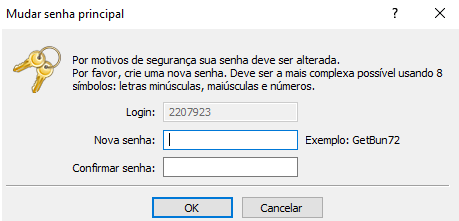
Para confirmar se você logou com sucesso na plataforma MT5, podemos realizar as seguintes validações:
Aba Diário
A aba diário identifica se o login foi efetuado com sucesso. A aba diário está localizada na caixa de ferramentas, que pode ser acessada clicando em Exibir > Caixa de Ferramentas, ou ainda, através do atalho Ctrl+T.
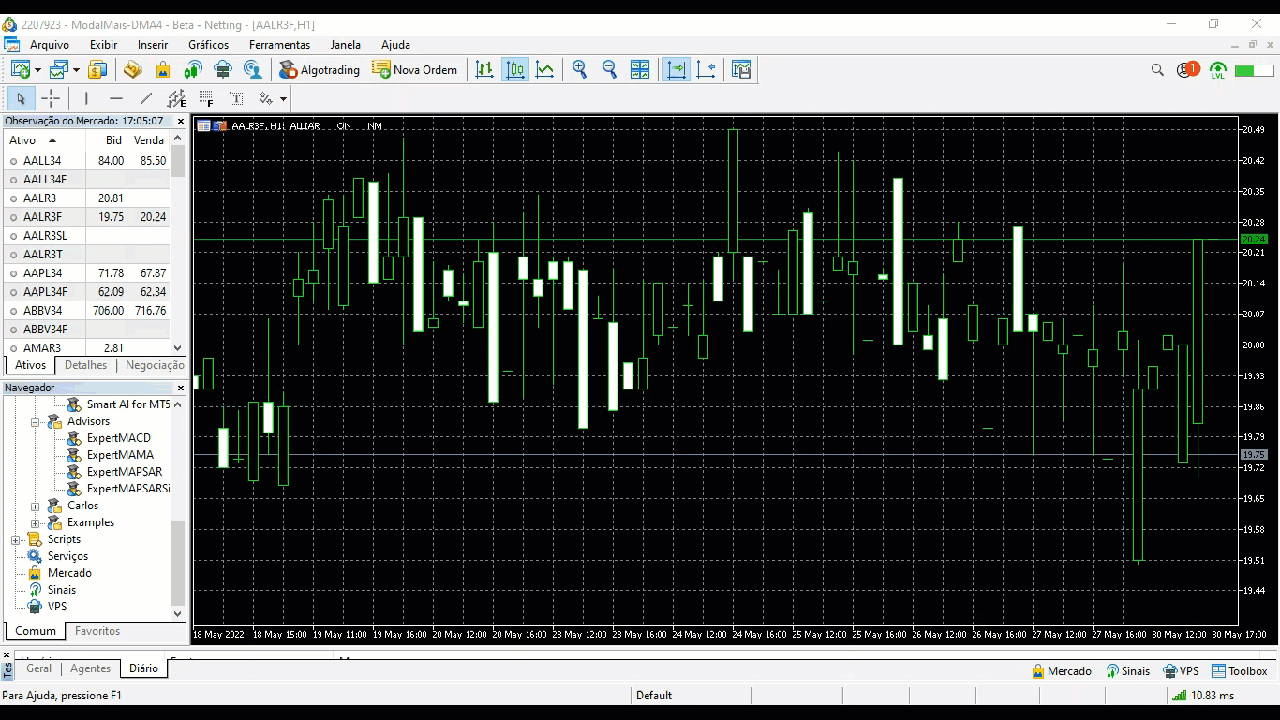
Caso o investidor tenha realmente logado com sucesso, ele se deparará com a mensagem abaixo:

Verificação de Ping e Sinal
Caso o cliente esteja logado com sucesso na plataforma, as informações de PING e opções de servidor estarão disponíveis.
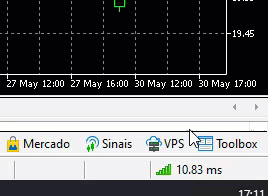
Caso o investidor não esteja logado, o ícone de um "Gabinete" com símbolo de "Pausa" em vermelho aparecerá: 
Nos próximos acessos, poderá clicar em "Arquivo > Login da conta de Negociação" e efetuar o login com seu código e senha.
Esse artigo foi útil?